
Le ultime versioni di Windows, infine, integrano nativamente il supporto per i file in formato ZIP, così da non dover ricorrere in nessun momento ad un'applicazione di terze parti per poter comprimere o decomprimere i file quando necessario. purtroppo è l'unico formato di compressione supportato da Windows dalle sue ultime versioni.
Quando vogliamo condividere un gran numero di file, siano essi fotografie, file di testo, cartelle o qualsiasi altro tipo di documento, il modo più veloce per farlo sta comprimendo il contenuto in modo che tutti i file vengano inviati insieme e la loro manipolazione sia molto più semplice.
Ma se abbiamo già compresso la cartella e purtroppo abbiamo dimenticato di includere altri file o cartelle, non abbiamo bisogno di eseguire nuovamente la compressione dei file, ma possiamo aggiungere file senza dover ricominciare da capo. Windows 10 ci permette di svolgere questo processo in modo molto semplice e che eviterà di perdere molto tempo, cosa essenziale quando siamo costretti a svolgere questo compito regolarmente.
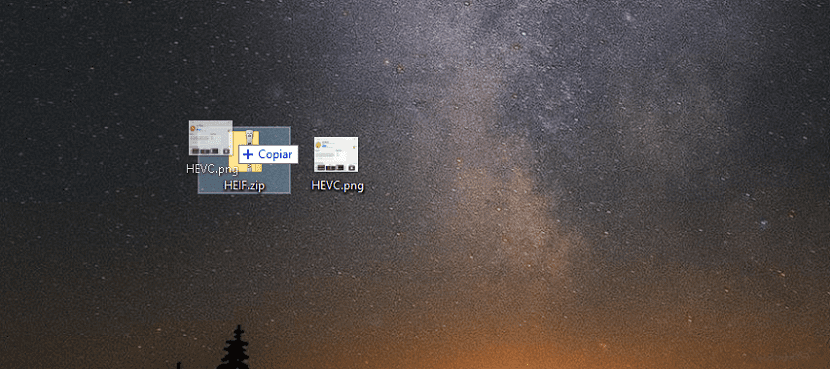
Per eseguire questa operazione, dobbiamo solo fare un singolo passaggio. Una volta che abbiamo individuato sia il file che vogliamo aggiungere al file in formato zip sia il file in cui vogliamo che venga aggiunto, dobbiamo solo trascinarlo. È fatta. È così, mantienilo semplice.
Per quanto riguarda il tempo che potrebbe richiederer questo processo dipende da due fattori: la dimensione del file che vogliamo aggiungere e la dimensione del file zip a cui vogliamo aggiungere il file. Più grandi sono ciascuno, più tempo ci vorrà per portare a termine questo processo, quindi è necessario essere pazienti in questi casi e non disperare al primo cambiamento pensando che il nostro computer si sia bloccato e non stia rispondendo.